
- •1. Переименование рабочих листов Книги 1
- •2. Оформление рабочего листа Стоимость заказа
- •3. Автоматическая установка текущей даты
- •1. Группировка листов книги
- •2. Оформление дополнительных листов книги
- •1. Перемещение рабочего листа Складской учет
- •2. Построение списка элементов товара
- •3. Связывание рабочих листов с помощью элемента управления Поле со списком
- •4. Связывание рабочих листов с помощью формул, содержащих адресные ссылки
- •5. Связывание рабочих листов: Стоимость заказа –Автомагнитола, Утюг, Электрочайник, Кухонный комбайн
- •1. Оформление внешнего вида листа Складской учет
- •2. Связывание листа Складской учет с дополнительными листами книги
- •1. Расчет стоимости доставки
- •2. Расчет стоимости скидки на заказ
- •Создание дополнительного учета
1. Расчет стоимости доставки
Установим на рабочем листе Стоимость заказа Флажок для принятия решения о доставке, для этого:
Н
 ажмите
кнопку на панели инструментов Формы;
ажмите
кнопку на панели инструментов Формы;На рабочем листе установите поле Флажок, удалите стандартный заголовок и введите новый заголовок «Нужна»;
З
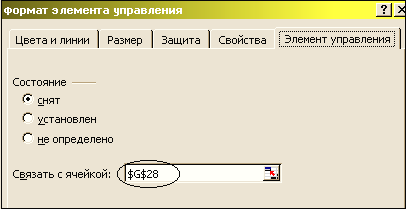 адайте
параметры элемента управления, вызвав
контекстное меню, и заполнив диалоговое
окно, как показано на рис18. В ячейке G28
появилось значение «Истина»
адайте
параметры элемента управления, вызвав
контекстное меню, и заполнив диалоговое
окно, как показано на рис18. В ячейке G28
появилось значение «Истина»
Рис.18. Параметры элемента управления Флажок.
Введем формулу стоимости доставки в ячейку С28, для этого:
Щелкните мышью на ячейку С28 и вызовем диалог Мастер функций;
Выберите строку Логические в списке Категория. В списке Функция выберем строку Если. Нажмем Ок и введем значения параметров окна, как показано на рис.19;
В ячейке С28 появится формула =ЕСЛИ(G28;10;0);
Р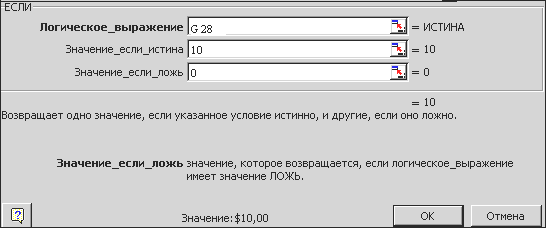 ис.19.Ввод
параметров функции Если
ис.19.Ввод
параметров функции Если
Добавьте знак доллара к сумме в ячейке С28 и сделайте невидимым значение ячейки G28. Рабочий лист примет вид, как на рис.20.
З
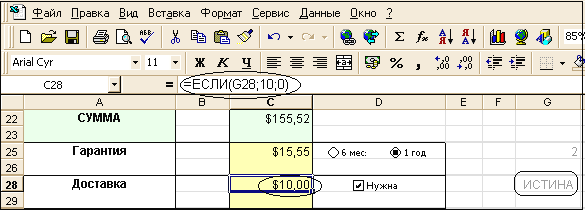 начение
функции Если вычисляется на основе
трех ее параметров. Первый параметр –
логическое выражение, которое может
начение
функции Если вычисляется на основе
трех ее параметров. Первый параметр –
логическое выражение, которое может
Рис.20. Учет стоимости доставки
принимать значение Истина или Ложь. Если логическое выражение имеет значение Истина, то значением функции будет значение второго параметра, если же логическое выражение имеет значение Ложь, то значением функции будет значение третьего параметра. В нашем случае логическим выражением будет значение ячейки G28 (это значение формируется флажком доставки). Следовательно, при установленном флажке в ячейке С28 (значение функции) будет значение 10, при снятом – 0.
2. Расчет стоимости скидки на заказ
Аналогично пункту 1, по расчету стоимости доставки, выполните расчет стоимости скидки на заказ.
Фирма имеет следующие виды скидок:
если заказ на товар превышает 1000$, то действует 5% скидка,
если заказ на товар превышает 2000$, то действует 10% скидка,
если заказ на товар превышает 3000$ и более, то действует 15% скидка.
В этом задании необходимо использовать логическую функцию И (AND), формат записи которой = И (условие # 1; условие # 2). Результат является истинным, если два условия истинны. В противном случае результат ложен.
Функция И входит в состав функции ЕСЛИ, которая в этом случае имеет следующий формат:
= ЕСЛИ ( И (усл. #1; усл. #2); выражение В; выражение С)
В ячейку С31 введите формулу для расчета предоставленных скидок =ЕСЛИ(И(G31;C22>3000);C22*0,15;ЕСЛИ(И(G31;C22>2000);C22*0,1;ЕСЛИ(И(G31;C22>1000);C22*0,05;0))). Эта формула отвечает условию задачи;
Сверьте полученный результат с рисунком 21;
Создание дополнительного учета
Если количество товара в колонке Реализовано превышает количество остатка товара на складе, то необходимо указать Нет запаса, иначе Ok (товар имеется на складе)
В ячейку G4 рабочего листа «Телефон» введите формулу, используя логическую функцию Если: =ЕСЛИ(E4>'СКЛАДСКОЙ УЧЕТ'!F3;"нет запаса";"OK");
Аналогичным образом, введите формулу на остальные рабочие листы книги.
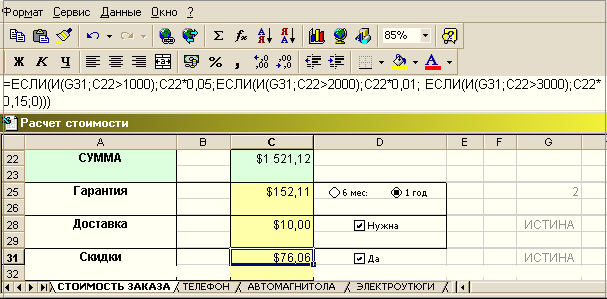
Рис.21. Расчет стоимости предоставленной скидки
ЗАДАНИЕ 7. РАСЧЕТ ОБЩЕЙ СУММЫ СТОИМОСТИ ЗАКАЗА
Подсчитаем сумму стоимостей каждого вида товара, гарантии и доставки и вычтем стоимость скидки, для этого:
Введем в ячейку С34 формулу суммы = (С22+С25+С28) – С31;
Введем в ячейку С37 формулу пересчета стоимости заказа в рубли =C34*F4;
Выведите формат ячейки С37 денежный – рубли. Рабочий лист стоимости заказа примет вид, как на рис.1.
ЗАДАНИЕ 8. ВЕДЕНИЕ СКЛАДСКОГО УЧЕТА С ПОМОЩЬЮ VISUAL BASIC ДЛЯ ПРИЛОЖЕНИЯ (VBA)
Для внесения изменений в соответствии с выбранным заказом необходимо значения ячеек с соответствующих листов (“Телефон”, “Автомагнитола” и т.д.) занести с нарастающим итогом в ячейки на листе “Складской учет” с аналогичным названием товара.
Для этого в лист «Стоимость заказа» необходимо:
внести дополнение, т.е. создать кнопку «Подтвердить заказ» с помощью Панели инструментов – Формы;
в диалоговом окне «Назначить макрос объекту» введите имя макроса «Подтвердить_заказ» и нажмите кнопку Создать (рис.22).
Р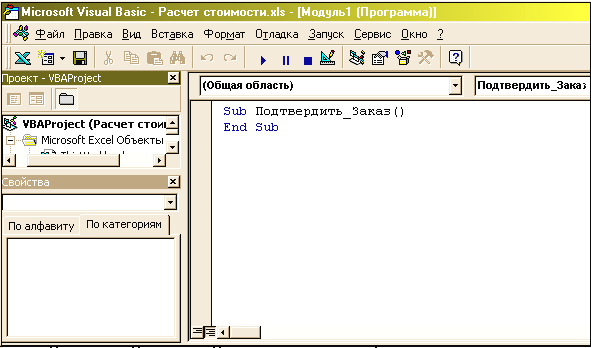 ис.22.Окно
VBA
ис.22.Окно
VBA
Для написания требования макроса необходимо использовать следующие функции VBA:
Sub Подтвердить_Заказ() – начало процедуры (макроса);
ActiveSheet.Name – функция возвращает название активного листа;
Worksheets(Имя_Листа).Activate – процедура активизирует указанный лист (Имя_Листа);
Cells(Строка, Столбец).Value – изменяет значение в ячейке по адресу (Строка, Столбец) на активном листе;
Cells(Строка, Столбец) - функция возвращает значение ячейки активного листа по адресу (Строка, Столбец);
If – оператор Если;
Then – оператор тогда;
End If – закрывает оператор Если;
For – оператор цикла
Next – указавыет на окончание блока цикла, и изменяет значение счетчика на величину, равную шагу (по умолчанию на 1);
End Sub – окончание процедуры (макроса).
Рис.23.Написание макроса для рабочего листа “Телефон”
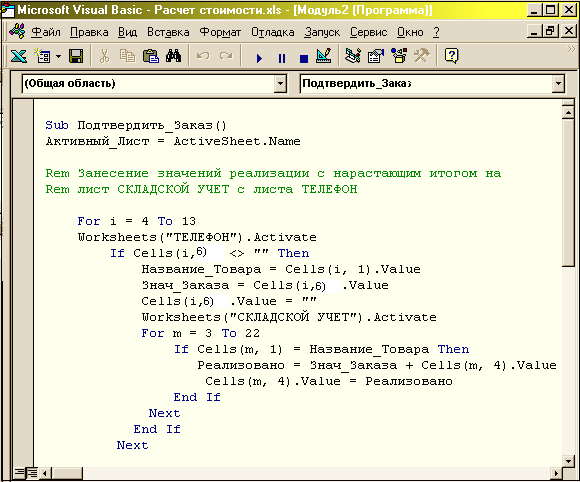
Выполните самостоятельно написание макроса для остальных рабочих листов, аналогично рабочему листу “Телефон”.
ЗАДАНИЕ 9. ПРИМЕР СОЗДАНИЯ ВНУТРЕННЕГО ДОКУМЕНТА С ПОМОЩЬЮ МАКРОСА
Пусть в конце отчетного периода, например, каждого месяца, необходимо предоставлять документ-накладную по имеющимся остаткам на складе в бухгалтерию. Для этого можно создать внутренний документ любой формы, где указать нужные поля, а также фамилию материально ответственного лица и главного бухгалтера.
Выполните следующие действия:
Поместите табличный курсор в ячейку А1 листа Складской учет;
Через меню Сервис - Макрос – Начать запись макроса – откроется диалоговое окно Запись макроса, где укажите имя макроса «Внутренний документ» и сочетание горячих клавиш, например Ctrl+v;
Изменить заголовок таблицы, например,
Накладная №____ по ТМЦ от ___________200__г.;
Скройте столбец Е, предварительно выделив, командой удалить;
Предусмотрите место для подписи МОЛ (материально ответственного лица) и главного бухгалтера;
Таблицу можно обрисовать линиями, выделить контрастным цветом некоторые из них и т.д.;
Закончите запись макроса.
После каждого выполнения макроса очень быстро из исходной таблицы будет получена модифицированная (рис.24)
Р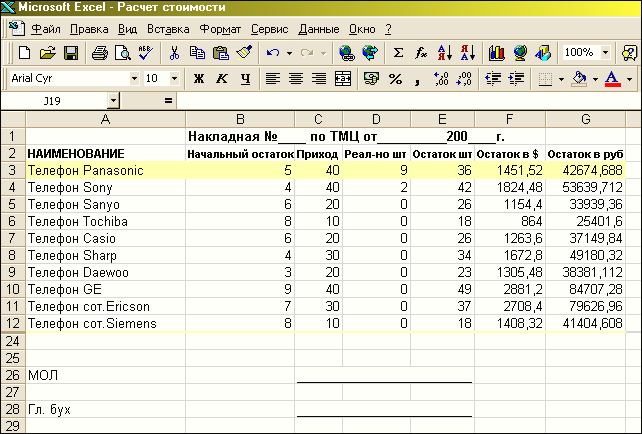 ис.24.Модифицированная
таблица, полученная в результате
выполнения макроса.
ис.24.Модифицированная
таблица, полученная в результате
выполнения макроса.
Создайте самостоятельно макрос для возврата из модифицированной таблицы к исходной. Для этого нужно открыть режим записи макроса, аккуратно выполнить все необходимые операции по восстановлению таблицы и остановить запись макроса. Имя новому макросу можно дать, например, «Учет_Товара», а сочетание клавиш Ctrl+u.
ВЫВОДЫ
С помощью стандартного программного обеспечения для офиса – программы Excel – был автоматизирован довольно длительный многовариантный расчет стоимости заказа товара. Альтернативы у этого расчета две: либо ручная рутинная работа, либо привлечение программиста. Возможности Excel позволяют сэкономить время и деньги. Приведенный вариант расчета не является окончательным, его можно еще дорабатывать. Это просто схема, но схема полностью работоспособна. Доработка будет сводиться к количественным деталям: можно будет добавить число наименований товара, увеличить число строк в списках, усовершенствовать складской учет, увеличить число элементов управления. Но все это уже понятно и посильно.
